最近不知道哪根筋不对,折腾完了旧手机,又开始折腾旧电脑。手里有一台Thinkpad X230i,23066QC低配版,2013年购于京东,4999元,配置是2G内存,500G 7200转硬盘。
这本子12.5英寸屏,便携易用很稳定,比较适合我当时出差较多的情况。后面几年慢慢把内存升级为4G,又升级为12G,改为家用以后,最终升级为16G,又加了一块建兴128G固态硬盘作为系统盘,原装500G换成了东芝1T作为文件盘。
前几天逛淘宝,又萌生了最后一折腾的想法。
首先,系统盘不够用了……1T文件盘都让我塞满了照片,系统盘更别提了。选中一块东芝256G固态硬盘,MLC颗粒,读取550M/s,写入490M/s,0通电,二百冒头。
电脑其次,原装无线网卡是瑞昱 RTL8188CE,速率150Mbps的小水管,不支持5G,最恶心的是驱动升级往往会造成工作不正常。计划换成Intel 6300 AGN,支持三天线,支持5G,最高速率450Mbps,而且价格现在很便宜,才34块。可惜X230i自身限制最高只能换到6300AGN,千兆无线网卡就别想了。由于笔记本只有两根原装天线,下单时又多买了一根。
两个硬件安装位置相邻,刚好一起换掉。6300AGN无线网卡无法测试,只能看下外观。先测试硬盘,插入一个MSATA转USB3.0移动硬盘盒,无坏块0通电,工作正常,ok,开始拆机。
拆机和更换硬件步骤:
第一步,把笔记本倒扣,拿掉电池,拆掉背面的一堆螺丝。
第二步,笔记本正过来,把键盘上方几个按钮上的长条形盖子抠下。
第三步,将键盘往上推(朝屏幕的方向),下方的两个卡扣露出来就可以将键盘慢慢拿起来,注意别扯断下方的两个排线,拿掉两个排线后,就可以将键盘和掌托完全拆下。这里忘了拍照,不过网上有很多拆机教程,想知道的一搜即可。
第四步,更换固态硬盘:撕开固定胶布,拆螺丝,拔下,插上,装螺丝。
第五步,更换无线网卡:
1、将用不到的红蓝两根3G线放到一边,拔下黑、灰两根天线插头,拆螺丝后原装网卡会自动弹起,方便插拔。
2、插入6300AGN,按上面的标号插好天线,1接黑色(原装),2接灰色(原装),3接白色(与6300AGN一同购买的附加天线,网上查的资料说装上这个才能满功率达到450Mbps,不装最多300Mbps)
3、将红蓝线放回原位,用胶布重新固定。
4、为新装的附加天线找位置。有一些人不怕麻烦,将屏幕拆开贴在里面,这是最理想的位置,屏蔽最少。不过我怕麻烦,键盘右侧是1T的次硬盘,发热和屏蔽信号的可能性较大,就在最左侧找了个位置,将天线头部的贴膜撕掉粘上,连接线太长有点碍事,盘了一下塞在塑料架子下方,然后将键盘下面两根排线接好。
接下来并没有将键盘、掌托和背后螺丝全部装回去,因为换了固态硬盘,需要先重装系统,测试没问题后再装好。用老毛桃重装win10,4K对齐,因为是主系统盘,只分一个区完事。装完系统测试,开机7秒,比建兴128G快了4秒……无线网卡也没问题。
5、调整驱动:6300AGN要达到450mbps还需注意两点:
首先,驱动程序的“高级”选项卡,需要将第一个“2.4频带的802.11n的信道宽度”改为“自动”。
其次,驱动程序需要使用intel原版的,其他版本可能会导致无法全功率工作。
最后将键盘、掌托扣好,背后一堆螺丝装回,大功告成。
拆下的建兴128G固态硬盘就放在硬盘盒里当做移动硬盘使用了,放些不太重要的东西,只有打火机大小,要是不用那根数据线就完美了。

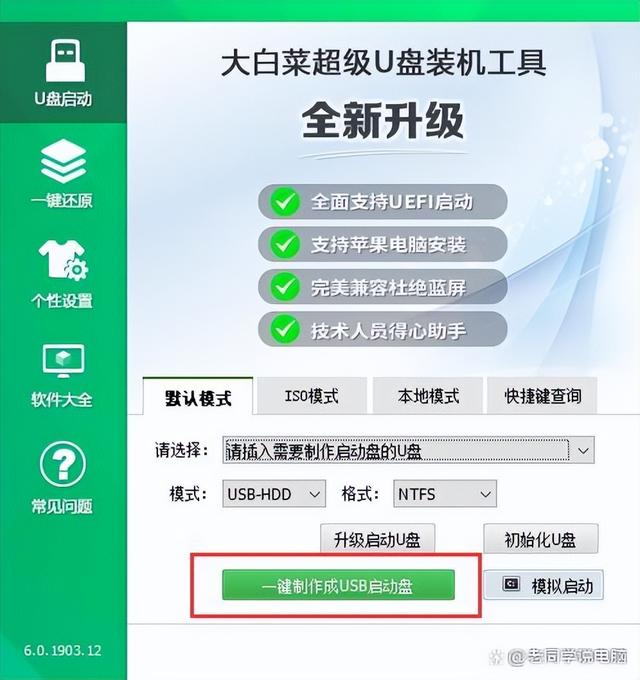


![RedHat服务器上[Errno 5] OSError: [Errno 2]的解决方法](https://img.pc-daily.com/uploads/allimg/4752/11135115c-0-lp.png)

